May 14, 2020 · Electra E8 · Visio
Electra E8 용 Microsoft Visio에서 AutoCAD 도면을 가져오고 내보내는 방법
이제 우리는 Siemens의 가족이 되었습니다. Electra Cloud는 이제 Capital Electra X이고 Electra E9는 이제 Capital Electra 2210입니다.
AutoCAD 드로잉 (DWG 또는 DXF)이 있고 Electra에서 사용하려는 경우 좋은 소식은 Visio로 쉽게 가져오고 내보낼 수 있으며 가져온 후에는 도식 기호 또는 레이아웃 기호.
AutoCAD 도면을 가져 오려면 삽입 탭, CAD 도면을 클릭 한 다음 가져올 DWG 또는 DXF를 선택하면됩니다. 
가져온 후 CAD 도면은 읽기 전용 ActiveX 객체로 열립니다. 개체의 내용은 볼 수 있지만 편집 할 수는 없습니다. 개체를 편집하려면 AutoCAD 드로잉을 기본 Visio 셰이프로 변환해야합니다.
가져온 CAD 도면을 변환하려면 객체를 마우스 오른쪽 버튼으로 클릭하고 CAD 도면 객체를 선택한 다음 변환을 클릭하십시오. 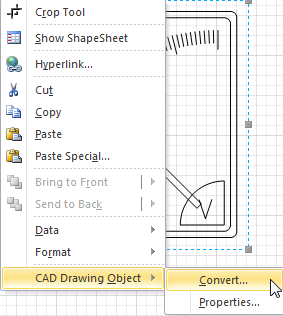
일단 변환되면이를 사용하여 회로도 기호 또는 레이아웃 기호를 만들 수 있습니다.
회로도 기호를 만들려면 모양을 선택하고 Electra 메뉴에서 회로도 기호 만들기를 클릭합니다. 필요한 정보를 입력 한 후 확인을 클릭하면 사용자 지정 기호가 사용자 지정 스텐실에 추가됩니다. 
레이아웃 심볼을 생성하려면 모양을 선택하고 레이아웃 심볼 생성을 클릭합니다. 필요한 정보를 입력하면 사용자 지정 레이아웃 기호가 레이아웃 스텐실에 자동으로 추가됩니다. 
레이아웃 심볼 생성에 대한 자세한 내용은 도움말 파일 또는이 튜토리얼 비디오를 참조하십시오. Electra E6 자습서 9부: 패널 레이아웃 및 레이아웃 기호 만들기(Youtube) .
Electra를 사용하면 도면을 AutoCAD 도면으로 내보낼 수도 있습니다. 이렇게하려면 문서 유형을 AutoCAD Drawing 또는 AutoCAD Interchange로 저장하기 만하면됩니다. 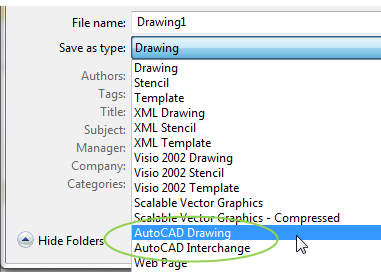
이 게시물을 통해 이전 AutoCAD 도면 중 일부를 재사용하고 다른 AutoCAD 사용자를 위해 내보낼 수도 있기를 바랍니다. 읽어 주셔서 감사합니다.
완전한 클라우드 기반 전기 CAD 소프트웨어 및 서비스에 대한 자세한 내용은 여기를 참조하십시오.





